文章詳情頁
神舟K690E筆記本如何安裝win7系統 安裝win7系統方法分享
瀏覽:179日期:2022-12-07 17:46:11
神舟K690E的C面設計與A面相呼應,同樣帶有多個棱角。帶有小鍵盤區的全彩背光鍵盤手感中規中矩,鍵程適中但反饋感欠佳,用來玩游戲和日常輸入沒有什么問題。而觸控板的手感有一些滯澀獨立的左右鍵卻是一個加分項。那么這款筆記本如何一鍵u盤安裝win7系統?下面跟小編一起來看看吧。

安裝方法:
1、首先將u盤制作成u盤啟動盤,接著前往相關網站下載win7系統存到u盤啟動盤,重啟電腦等待出現開機畫面按下啟動快捷鍵,選擇u盤啟動進入到大白菜主菜單,選取【02】大白菜win8 pe標 準版(新機器)選項,按下回車鍵確認,如下圖所示:

2、在pe裝機工具中選擇win7鏡像放在c盤中,點擊確定,如下圖所示:
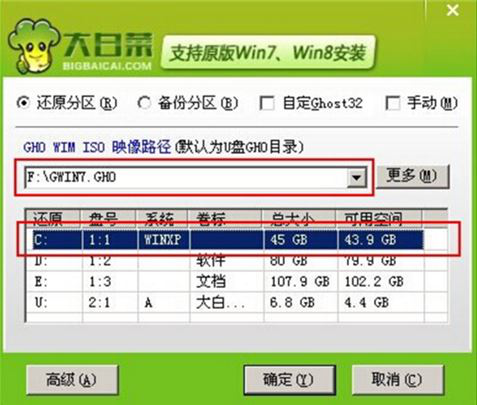
3、此時在彈出的提示窗口直接點擊確定按鈕,如下圖所示:
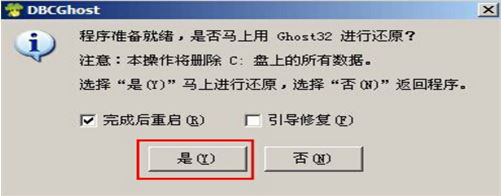
4、隨后安裝工具開始工作,我們需要耐心等待幾分鐘, 如下圖所示:
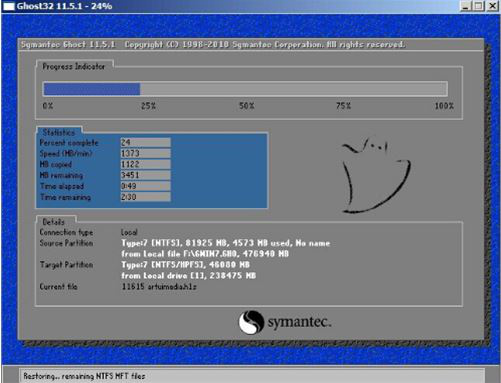
5、完成后,彈跳出的提示框會提示是否立即重啟,這個時候我們直接點擊立即重啟就即可。

6、此時就可以拔除u盤了,重啟系統開始進行安裝,我們無需進行操作,等待安裝完成即可。

win7相關攻略推薦:
win7電腦開機提示用戶界面失敗具體操作步驟
win7電腦文件夾名稱變成綠色怎么辦_電腦文件夾名稱變成綠色解決辦法
win7電腦桌面圖標太亂怎么辦?詳細解決步驟
以上就是神舟K690E筆記本筆記本如何一鍵u盤安裝win7系統操作方法,如果神舟K690E筆記本的用戶想要安裝win7系統,可以根據上述操作步驟進行安裝。
相關文章:
排行榜

 網公網安備
網公網安備